精英主板设置bios为u盘启动的方法详细教程
脚本宝典收集整理的这篇文章主要介绍了精英主板设置bios为u盘启动的方法详细教程,脚本宝典觉得挺不错的,现在分享给大家,也给大家做个参考。

首先将已经使用u盘启动盘制作工具制作好的启动u盘插入电脑usb插口处(为了更好的传输性能,建议将u盘插入到电脑主机箱后置的usb插口处),然后开启电脑! 当电脑开机的时候连续按下“del”键进入bios设置主界面;如下图所示:(为精英主板BIOS设置的主界面)
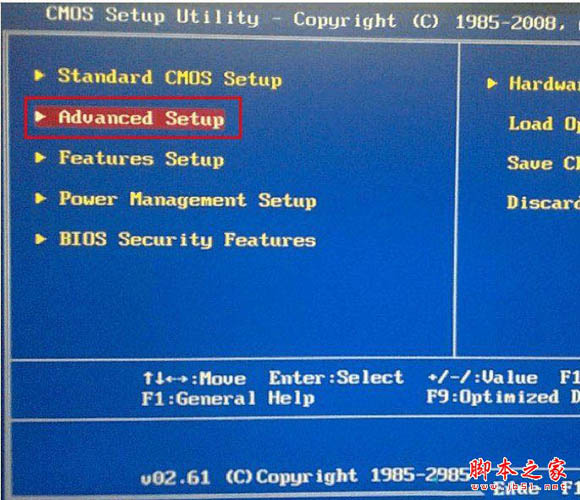
正如上图所示,当进入bios设置界面的时候,我们按上下↑↓方向键将光标移动选择到第二选项“Advanced SETUP”处,然后按下回车键“Enter”进入; 当按下回车键以后,将会进入如下图所示的界面,然后继续选择到“Removable device PRiorty” --》“Press enter” 再按回车键!!
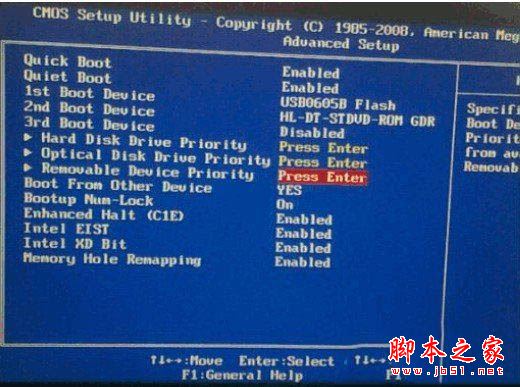
当操作完上述所说的操作以后,将会进入到以下图所示的窗口界面:
正如上图所示,“1st Drive”按回车键打开后,会弹出一个选项,我们选择“USB...Flash”(此为识别到的u盘的名称,每个u盘可能识别到的名称不一样,我们只需记住有关于USB的,或则您的u盘品牌名的就是了!),此时我们选择完以后按下回车键确认! 最后按F10键再按回车键保存并自动退出且自动重新启动电脑,如下图所示(为按F10键后出现的确认窗口):

好了,当电脑重启的时候就会自动从u盘进入了。
下面两张图片展示为: 第一张图属于未插入u盘进入bios后所出现的界面; 第二张图属于已经插入u盘后进入bios所出现的界面; 两者区别:当插入了站长网u盘后才会出现“Removable device priorty press enter”这个选项!!
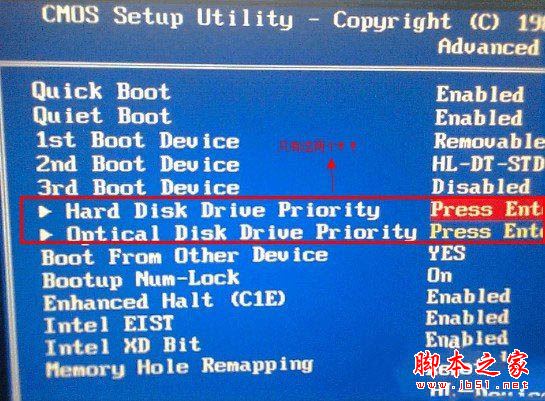
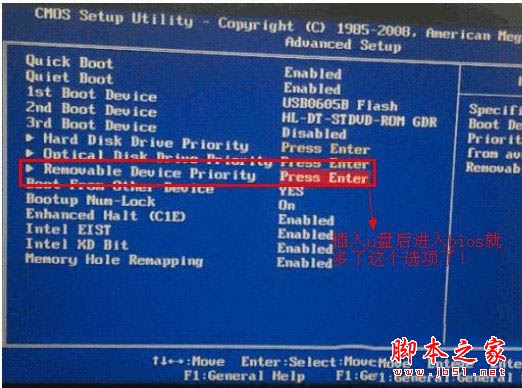
以上就是关于精英主板设置bios为U盘启动的方法详细教程全部内容的介绍,更多内容请继续关注脚本宝典网站!
脚本宝典总结
以上是脚本宝典为你收集整理的精英主板设置bios为u盘启动的方法详细教程全部内容,希望文章能够帮你解决精英主板设置bios为u盘启动的方法详细教程所遇到的问题。
本图文内容来源于网友网络收集整理提供,作为学习参考使用,版权属于原作者。
如您有任何意见或建议可联系处理。小编QQ:384754419,请注明来意。
- BIOS 中英文对照表 BIOS设置参考 2022-05-01
- 怎么在bios里设置光驱启动 bios设置光驱启动图文教程 2022-05-01
- 映泰主板bios设置图解教程 2022-05-01
- 什么是coms coms设置图解 2022-05-01
- 电脑BIOS怎么设置光盘启动 三种类型BIOS设置光驱启动的图文详解教程 2022-05-01
- 惠普台式笔记本一体机电脑BIOS中文版对照图解介绍 2022-05-01
- 电脑进入bios关闭网卡的技巧 2022-05-01
- Secure Boot什么意思?BIOS中Secure Boot灰色无法更改解决方法详解 2022-05-01
- 如何刷新bios?在windows系统上刷新bios的方法 2022-05-01
- bios如何恢复默认设置?bios恢复默认设置的方法 2022-05-01